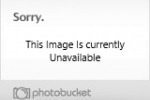Kisplay/台湾精品行动扫描器 简单备份老照片
图、文/Kisplay



现在什么都是数位化, 无论音乐或是照片都是. 但偶尔把老相簿拿出来, 看到日渐泛黄的照片, 都不知道哪时候会褪色到不见, 有没有个简单又不占空间的东西可以把所有的老照片数位化呢??这次要介绍的是一个不错的好物, 就是Avision MiWand 2 Pro这只行动扫描棒. 一开始看到Avision这品牌有点熟悉又有点陌生, 原来这就是台湾制造扫描机的大厂 虹光, 在念书时好像就是用Avision的扫瞄机, 当时的扫瞄机是做报告的利器, 体积真的大到不行, 没想到才短短的十几年, 扫描机已经变成一根棒子了, 实在太厉害了! 这扫描棒除了可以备份旧照片外, 对平常要采访上稿的一些文件扫描也相当方便, 接下来就来开箱试用吧!!外盒标了一些功能特点, 不过不重要, 等等直接使用就知道好不好用!Avision MiWand 2 Pro的整体结构就是由扫描棒与扫描底座所组成, 扫描底座部分除了支援一般电源供电外, 最重要的就是自动进纸的扫描功能. 最大可以扫约355x215mm大小的文件¸ 比 A4(297x210mm)还要大一些.机身上有mini USB与micro SD插孔, 所有扫描完的档案都会存在micro SD中, 可以透过mini USB与iPad连接传送, 或是直接读取micro SD也可以.利用Camera kit让Avision MiWand 2 Pro与iPad直接连接这件事情真的非常方便! 可以快速预览扫描结果与上传档案!还有小荧幕可以预览扫描状况与进行操作设定扫描设定这边可设定300dpi与600dpi两种解析度, 还可以选择扫瞄彩色或黑白模式, 自动裁切(这是甚么? 等等实际扫描示范给各位看) , 另外可选择扫描后存成JPG或是PDF! 当然显示语言可以选择繁体中文, 记得依照设定先把介面改为中文, 或许对看惯中文的大家会更方便使用~这个元件可以让要扫描的照片与文件不会乱跑扫名片也不会有问题来看看实际扫描的状况吧! 速度快到让我有点讶异!
名片, 照片, 型录等扫出的图相当完整, 而且自动裁切和原稿一样大小, 原来这就是"自动裁切" 打开的效果, 这自动裁切的功能依定要搭配底座才可使用, 不用之后再一张一张手动裁切, 真是超有效率的!!一张A4大小的彩色文件大约6秒就完成, 真的很快! 在随产品附的micro SD中, 有一套文字辨识软体, 也可以拿来辨识文字使用, 相当贴心! 如果要进行中文辨识, 官方的建议是使用600dpi会有比较好的辨识表现, 毕竟中文的复杂度要比英文高出非常多!
接下来就把扫描棒与底座分离, 一手将夹扣压下, 另一手轻抬扫描棒顺着夹扣的方向前进就可以轻松取下扫描棒!这边就是扫描棒与底座连接的接头底座与扫描棒都有两排滚轮设计, 这样设计无论在自动进纸或手动扫描都不容易歪掉使用手持时, 需要装电池, 只要两颗电池就搞定了!随机还附上快速充电器, 真是太贴心了!官方提供的空机重量是250公克, 这边量的是加上电池也只有289公克, 超轻巧的!随机还有送一个随身保护套, 这样带来带去才不会伤到底下的扫描元件接下来就实际来测试扫描功能啦!!测试时是以相当快的速度来扫过去!效果非常好, 没想到这么快速也没问题~接下来扫一下内页, 真的快好厉害!!扫出来的颜色与杂志上没两样, 真的有够厉害的!!在拿到这产品前, 其实对于手持扫描棒的扫描品质还是抱着半信半疑的态度, 没想到实际使用后真的有够方便, 除了像我平常采访后的一些图片与文件上稿很方便使用外, 在备份照片或是要扫描名片, 证件都相当好用! 也很适合宿舍小小一间的学生使用! 另外, 这边分享一个不错的软体, 是微软提供的免费接图工具(http://research.microsoft.com/en-us/um/redmond/groups/ivm/ice/), 以一张报纸来说, 分4次扫描, 每次扫描要有一小部分要重叠, 然后把扫完的图都丢进这软体里自动组合, 时间差不多是一分钟左右就可以接好图了, 非常方便使用!!最后分享官方规格给各位参考!以上分享给各位参考, 如果各位对内容满意的话, 就到 KisPlay 3C俱乐部(https://www.facebook.com/LoveKisPlay) 按个赞给小弟一些鼓励, 谢谢大家. 其他推荐文章 虹光COCO棒第2代特价网址 可挠式AMOLED 展现友达软实力专业级PLS大荧幕 SB970给你准确色彩
►►►更多好看内容都在《ETtoday新闻云》首页